Vízszintes tárolóvezérlő a Power Apps alkalmazásban
A Vízszintes tároló vezérlőelem határozza meg az alárendelt összetevők helyzetét, így nem kell X, Y értéket beállítani egy összetevőre a tárolón belül.
Adatfolyam leírása
A Vízszintes tároló vezérlőelem felosztja a rendelkezésre álló helyet az alárendelt összetevők között, valamint meghatározhatja az alárendelt összetevők igazítását is.
Tulajdonságok
BorderColor – Egy vezérlőelem szegélyének színe.
BorderStyle – Azt határozza meg, hogy egy vezérlőelem szegélye Folytonos, Szaggatott, Pontozott, vagy Nincs értékű.
BorderThickness – Egy vezérlőelem szegélyének vastagsága.
Szín – a tároló vezérlőelem színe.
Vetett árnyék – Árnyékhatásokat ad a vezérlő köré.
Kitöltés – Egy vezérlőelem háttérszíne.
Magasság – Egy vezérlőelem felső és alsó széle közötti távolság.
Irány - Meghatározza, hogy a tároló milyen irányban határozza meg az alárendelt összetevőit. Vízszintes és Függőleges.
Sorkizárás (függőleges) – azt határozza meg, hogy az alárendelt elemek hogyan legyenek igazítva az elsődleges tengelyhez. Kezdet, Vég, Közép, Elemek közötti térköz.
Igazítás (vízszintes) – Azt határozza meg, hogy az alárendelt összetevők hogyan legyenek elhelyezve a tárolóban, a tengelyen kívül (szemben a LayoutDirection elemmel). Kezdet, Közép, Vég, Nyújtás.
Rés - A tárolók alárendelt összetevői közti teret adja meg képpontban.
Vízszintes túlcsordulás – Azt határozza meg, hogy a tároló görgetősávokat jelenít-e meg, vagy eltávolít tartalmakat, ha túl nagy a megjelenítéshez. Görgetés és Elrejtés.
RadiusBottomLeft – Egy vezérlőelem bal alsó sarkának lekerekítettsége.
RadiusBottomRight – Egy vezérlőelem jobb alsó sarkának lekerekítettsége.
RadiusTopLeft – Egy vezérlőelem bal felső sarkának lekerekítettsége.
RadiusTopRight – Egy vezérlőelem jobb felső sarkának lekerekítettsége.
Függőleges túlcsordulás – Azt határozza meg, hogy a tároló görgetősávokat jelenít-e meg, vagy eltávolít tartalmakat, ha túl nagy a megjelenítéshez. Görgetés és Elrejtés.
Sortörés - Azt határozza meg, hogy a tartalom új sorban vagy oszlopban folytatódik, ha nem fér el.
Igazítás tárolóhoz – Azt határozza meg, hogy az egyes összetevők hogyan legyenek igazítva a fölérendelt elemhez. Az alapértelmezett érték Tároló által megadott örökli az értéket a fölérendelt elem LayoutAlignItems tulajdonságától, míg más tulajdonságokkal testreszabható az egyes alárendelt összetevők igazítása. Tároló által megadott, Kezdet, Vég, Közép és Nyújtás.
Kitöltési arányok – Meghatározza, hogy az egyes összetevők hogyan növekednek, ha több képernyő hozzárendelve a fölérendelt elemhez. A szám azt az arányt jelöli, amely az összetevő számára adott további területet jelenti az összes rendelkezésre álló extra területből, amelyet a fölérendelt elem alárendeltjei foglalnak el. Ha például az A alárendelt elemnél a Fill portions értéke 1, B alárendelt elemnél pedig a Fill portions értéke 2, az A alárendelt elem a rendelkezésre álló extra terület 1/3-át kapja meg, míg a B alárendelt elem a 2/3-át.
Minimális szélesség – Az összetevő legkisebb méretét jelzi a Fill portions irányában (azaz a fölérendelt elem Direction értéke).
PaddingBottom – A távolság egy vezérlőelem szövege és alsó szegélye között.
PaddingLeft – A vezérlőelem szövege és bal oldali szegélye közötti távolság.
PaddingRight – A vezérlőelem szövege és jobb oldali szegélye közötti távolság.
PaddingTop – A távolság egy vezérlőelem szövege és felső széle között.
Látható – Azt határozza meg, hogy egy vezérlőelem látható vagy rejtett legyen.
Szélesség – Egy vezérlőelem bal és jobb széle közötti távolság.
X – A távolság egy vezérlőelem bal oldali szegélye és a fölérendelt tároló bal oldali szegélye között (vagy a képernyő széle között, ha nincs fölérendelt tároló).
Y – A távolság egy vezérlőelem felső szegélye és a fölérendelt tároló felső szegélye között (vagy a képernyő széle között, ha nincs fölérendelt tároló).
Példa
Hozzon létre egy üres vászonalapú alkalmazást Tablet elrendezéssel.
Válassza a Fájl > Beállítások > Képernyőméret és tájolás menüpontra és tiltsa le a Méret beállítása, Rögzített méretarány, és Tájolás rögzítése beállításokat, majd válassza az Alkalmazás elemet.
Most a Beszúrás panelekből a bal oldalsávból az Elrendezés lapon válassza a Vízszintes tároló elemet.
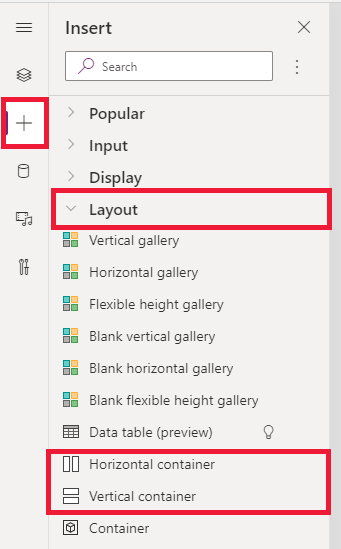
Állítsa be a következő tulajdonságokat a képernyő teljes rendelkezésre álló területének elfoglalásához:
- X = 0
- Y= 0
- Width = Parent.Width
- Magasság = Parent. Magasság
Vegyen fel néhány gombot, szöveges bemenetet, médiát, ikonokat, és az F5 billentyű megnyomásával tekintse meg, hogyan módosul az alkalmazás a képernyőn.
Megjegyzés
Megosztja velünk a dokumentációja nyelvi preferenciáit? Rövid felmérés elvégzése. (ne feledje, hogy ez a felmérés angol nyelvű)
A felmérés elvégzése körülbelül hét percet vesz igénybe. Semmilyen személyes adatot nem gyűjtünk (adatvédelmi nyilatkozat).